
时间:2020-11-16 11:23:35 来源:www.win10xitong.com 作者:win10
win10系统对大家来说可能都不会陌生,但是还是会遇到Win10预览版系统如何设置虚拟桌面的问题时不知道如何解决。我们经过一些访问发现其实很多用户都遇到了Win10预览版系统如何设置虚拟桌面的问题,如果你很着急,身边又暂时找不到人可以处理Win10预览版系统如何设置虚拟桌面的问题,直接用下面这个步骤:1、Alt + Tab组合键切换当前打开的应用程序窗口,缩略图非常大;2、Win + Tab组合键打开任务视图,点击底部的“添加桌面”新建桌面,鼠标停留预览不同桌面,点击就可快速切换就简简单单的解决了。简单的一个概要可能很多用户还是没有明白,下面我们就具体说说Win10预览版系统如何设置虚拟桌面的详细处理手法。
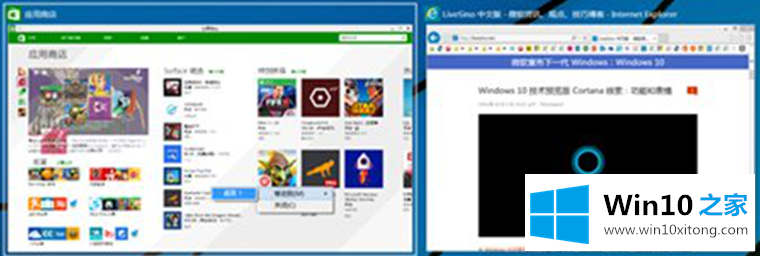
1.Alt Tab组合键切换当前打开的应用窗口,缩略图很大;
2.Win Tab组合键打开任务视图,点击底部的“添加桌面”创建新桌面。鼠标停留预览不同桌面,点击即可快速切换;
3.至少两个桌面后,用鼠标右键选择移动到桌面X,将应用窗口移动到对应的桌面;
4.任务栏的图标会有不同的指示,打开的应用程序不是当前桌面的边框正在下沉;
5.同一个应用的不同窗口可以移动到不同的桌面;
6.关闭桌面会将桌面的所有窗口移到上一个桌面。
介绍了在Win10预览系统中设置虚拟桌面的方法。有兴趣的用户可以试试!
在这里,小编再告诉大家,如果遇到了Win10预览版系统如何设置虚拟桌面的问题,不要着急,可以通过以上的方法尝试解决,小编今天非常感谢各位对本站的支持,谢谢。